
- •2.1. Создание и сохранение документов. Настройка параметров страницы
- •4. Нажать кнопку Сохранить.
- •2.2. Набор текста. Перемещение по тексту с помощью мыши и клавиатуры. Выделение текста с помощью мыши и клавиатуры. Манипуляции мышью Открытие существующего документа
- •Набор текста. Ввод изображений
- •Выделение текста с помощью мыши и клавиатуры
- •Работа с тестом
- •Перемещение и копирование текста
- •Перемещение по тексту с помощью мыши и клавиатуры
- •2.3. Внесение исправлений. Удаление. Проверка орфографии. Поиск и замена Проверка орфографии
- •Автозамена
- •Поиск и замена текста
- •2.4. Поля. Шаблоны и мастера
- •2.5. Форматирование документа: символы, абзацы, колонки. Предварительный просмотр
2.1. Создание и сохранение документов. Настройка параметров страницы
Создание документов
После
загрузки текстового процессора Word появляется
окно с именем Документ 1,
в которое можно вводить текст нового
документа. Для создания очередного
нового документа можно выполнить команду
меню Фал Создать Новый документ или
нажать комбинации клавиш Ctrl+N или
на панели инструментов нажать кнопку ![]() .
.
Настройка параметров страницы
Пред началом работы с документом необходимо выставить параметры страницы. Для этого необходимо зайти в меню Файл Параметры страницы Поля. Рекомендуемые параметры для стандартной страницы показаны на рис. 1. После смены параметров необходимо сохранить изменения кнопкой ОК.
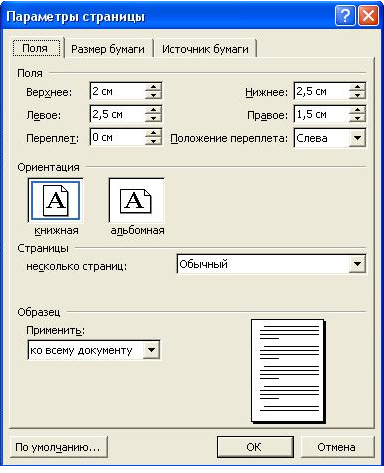
Рис. 1. Параметры страницы (Поля)

Рис. 2. Параметры страницы (Размер бумаги)
Сохранение документа
Периодическое и окончательное сохранение документов Word имеет несколько основных режимов:
1. Для
сохранения файла документа под тем же
именем достаточно задать
команду Файл Сохранить или
нажать кнопку ![]() на
панели инструментов Стандартная.
на
панели инструментов Стандартная.
2. Для изменения имени файла и/или формата файла при сохранении выполните команду в меню Файл Сохранить как, появится диалоговое окно Сохранение документа (рис. 3).
3. Автосохранение.
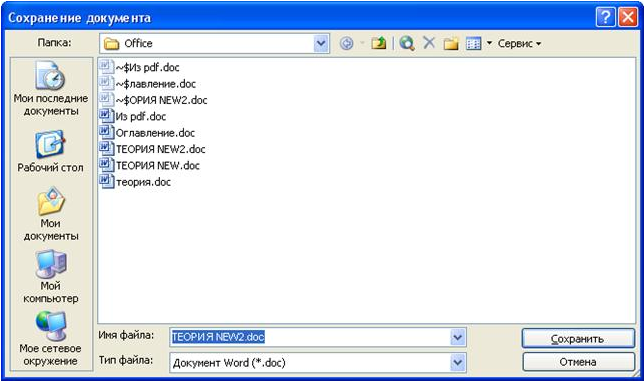
Рис. 3. Диалоговое окно Сохранение документа
Первичное сохранение документа:
1. В меню выбрать команду Файл Сохранить.
2. В диалоговом окне Сохранение документа (рис. 3) нужно указать имя файла и путь к дисководу и папке, в которой будет храниться документ.
3. Нажать кнопку Сохранить.
Сохранение документа под новым именем для последующей обработки другими приложениями:
1. В меню выбрать команду Файл Сохранить как...
2. В диалоговом окне Сохранение документа (рис. 3) нужно указать новое имя файла и путь к дисководу и папке, в которой будет храниться документ.
3. В поле Тип файла: выбрать из списка тип файла, соответствующий приложению, планируемому для последующей обработки файлов.
4. Нажать кнопку Сохранить.
Дополнительные режимы и условия сохранения файлов задаются на вкладке диалогового окна Сервис Параметры Сохранение.
При сохранении документа полезно сформировать его краткое описание, указав название, тему, автора, учреждение и др. Это позволит в дальнейшем точно идентифицировать документ. Создание подобной сводки производится на вкладке диалогового окна Файл Свойства Документ.
2.2. Набор текста. Перемещение по тексту с помощью мыши и клавиатуры. Выделение текста с помощью мыши и клавиатуры. Манипуляции мышью Открытие существующего документа
Для начала работы с уже существующим документом его следует открыть. Документ можно открыть (рис. 4):
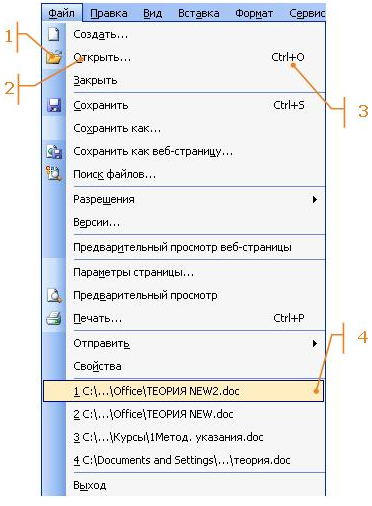
Рис. 4. Способы открытия существующего документа
1. С помощью кнопки Открыть, расположенной на панели инструментов Стандартная.
2. Командой Файл Открыть с последующим выбором нужного файла в диалоговом окне и возможным его предварительным просмотром. По умолчанию в диалоговом окне появляются имена всех вложенных папок и имена всех файлов, которые можно открыть с помощью Word.
3. Используя «горячие клавиши» Ctrl+O.
4. Непосредственно из меню Файл, файл этого документа находится в списке, расположенном внизу падающего меню в числе последних документов, с которыми работалWord. Количество запоминаемых имен файлов устанавливается на вкладке Общие диалогового окна команды Сервис Параметры.
